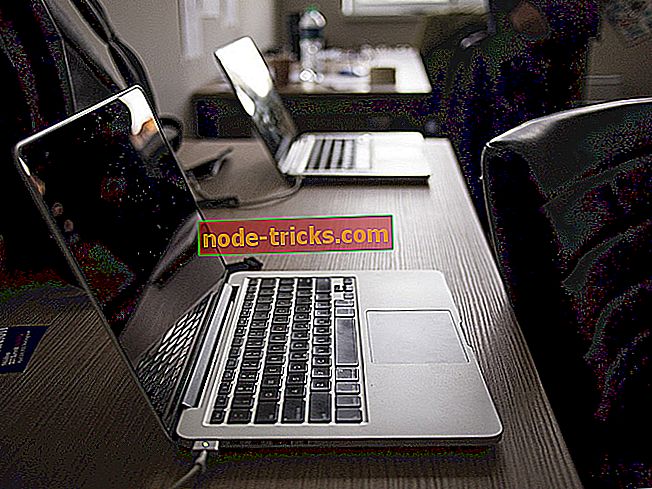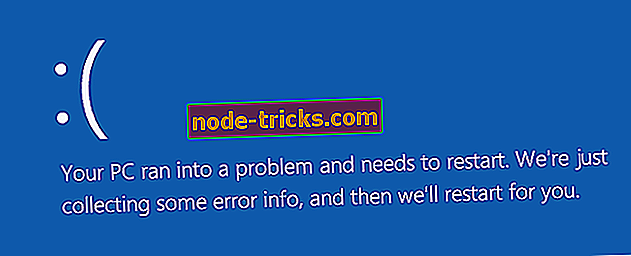VPN не працює на вашому планшеті? Ось 7 швидких виправлень для її вирішення
Таблетки - це дійсно класні пристрої, які сьогодні широко використовуються для доступу до Інтернету, але вони також є вразливими, коли йдеться про конфіденційність.
Окрім відсутності конфіденційності, ви також не можете завантажувати певні програми через ваше місцезнаходження, але, якщо ви використовуєте VPN, це гарантує, що ваша особиста інформація та планшет надійно захищені. для вашої країни.
VPN зашифрує ваше підключення до Інтернету, щоб захистити ваші дані та конфіденційну інформацію, надаючи вам іншу IP-адресу, що дозволяє завантажувати програми з інших країн.
Коли VPN не працює на вашому планшеті, він надає ваш пристрій і інформацію до порушень безпеки і загроз, але, на щастя, існують способи вирішення проблеми і повернення планшета до безпеки.
ВИПРАВЛЕННЯ: VPN не працює на вашому планшеті
- Неможливо підключитися до VPN
- Відключення під час використання VPN
- Розташування IP не змінюється після підключення VPN на планшеті
- З'єднання застрягло на очікуванні відповіді сервера
- Отримання повільної швидкості під час використання VPN на планшетному ПК
- Помилка програмного забезпечення VPN
- Змініть свій VPN
1. Неможливо підключитися до VPN
Якщо ви не можете підключитися до VPN за допомогою планшета, перемикайтеся між різними протоколами, наприклад, TCP або UDP. Якщо це не допоможе, увімкніть опцію мультипорту за допомогою параметрів програми.
Якщо все одно відбувається, перемикайтеся між різними серверами. Можна також спробувати підключитися до іншої мережі та перевірити, чи допомагає вона.
2. Отримання відключення при використанні VPN
Щоб подолати цю проблему відключення, відключіть брандмауер від модему або маршрутизатора, а потім знову спробуйте підключитися. Якщо проблема не зникає, знову переключіться між протоколами TCP і UDP, а якщо це не допоможе, перемикайтеся між різними серверами.
- ТАКЖЕ ЗНАЙТИ: Виправлено: VPN не працює з Google Chrome
3. Розташування IP не змінюється після підключення VPN на планшеті
Якщо ваше розташування IP-адреси не змінюється після підключення VPN, спробуйте змінити налаштування DNS на Google DNS, тобто 8.8.8.8 і 8.8.4.4. Якщо це не допоможе, спробуйте перейти до OpenDNS, тобто 208.67.222.222 і 208.67.220.220. Переконайтеся, що у пристрої вимкнуто опцію служби місцезнаходження.
Ви також можете змінити налаштування проксі-сервера браузера на основі вашого браузера. Якщо використовується Internet Explorer, виконайте наведені нижче дії.
- У меню " Інструменти" або "Передача" виберіть пункт " Параметри Інтернету" .
- На вкладці Підключення клацніть Параметри локальної мережі .
- Зніміть прапорці всіх відображених опцій, за винятком автоматичного визначення параметрів.
- Натисніть кнопку OK
- Закрийте веб-переглядач і відкрийте його знову.
Говорячи про помилки VPN, ми настійно рекомендуємо використовувати високонадійний інструмент для вашого пристрою. Cyberghost не має жодних проблем при зміні IP (ми фактично використовуємо його). Лідер на ринку VPN, якому довіряють 15 мільйонів користувачів з конфіденційною, безпечною та високошвидкісною мережею.
- Отримати зараз CyberGhost (наразі знижка 77%)
4. З'єднання застрягло на очікуванні відповіді сервера
Це можна вирішити, перемикаючись між протоколами TCP і UDP, або, якщо він зберігається, увімкніть опцію мультипорту в програмі та з'єднайтеся за допомогою обох протоколів одночасно.
5. Отримання повільної швидкості під час використання VPN на планшеті
У разі низьких швидкостей перемикайтеся між протоколами та з'єднуйтеся з серверами та країнами, що знаходяться поблизу фактичного місцезнаходження. Спробуйте переключитися на інші протоколи, такі як PPTP і L2TP, налаштувавши з'єднання VPN вручну.
- ТАКЖЕ ПРОЧИТАЙТЕ: Як приховати ваш IP-адресу під час перегляду Інтернету
6. Падіння програмного забезпечення VPN
Програмне забезпечення VPN, як і будь-яке інше, може зірватися, але це трапляється кожен раз, тому це не є великим занепокоєнням, якщо це не відбувається часто, порушуючи ваш досвід перегляду.
Ви можете вирішити цю проблему, забезпечивши наявність останньої версії програмного забезпечення, оскільки старі програми можуть мати проблеми зі стабільністю. Дозволити автоматичне оновлення програмного забезпечення VPN або перевірити наявність регулярних оновлень. Також закрийте інші відкриті програми, оскільки вони можуть викликати проблеми з вашим клієнтом VPN.
Після перевірки вище перезавантажте пристрій / планшет і переустановіть свій клієнт VPN.
7. Змініть свій VPN
Ви можете змінити свій VPN і дізнатися, чи допомагає він. Деякі з кращих VPN, які добре працюють з планшетами, включають ExpressVPN, CyberGhost VPN і VPN VPN. Деякі віртуальні приватні мережі можуть не працювати з планшетними комп'ютерами, а інші можуть спричинити труднощі при роботі з ними на планшеті.
CyberGhost VPN навіть краще, оскільки ви можете працювати з ним у будь-якому браузері, використовувати його навіть з ноутбуком, і це дозволяє отримати доступ до гео-обмежених сайтів, таких як Hulu, Netflix, HBO Go / Now і Amazon Prime серед інших. Інші переваги CyberGhost включають захист всіх ваших пристроїв, блокування оголошень, блокування шкідливих програм і максимально можливу швидкість, яку ви можете отримати на VPN.
Інші речі, які потрібно перевірити, коли ваш VPN не працює з вашим планшетом, включають:
- Перевірте операторів мобільного зв'язку. Зв'яжіться зі своїм провайдером і перевірте, чи підтримує мобільний оператор з'єднання PPTP на різних пристроях.
- Переконайтеся, що при використанні бездротового або стільникового підключення для передачі даних у вас постійно сильний сигнал, який не переривається. Це часто не береться до уваги, оскільки будь-який пристрій з двигуном (вентилятор, бігова доріжка, холодильник тощо) може перешкодити бездротовому сигналу, достатньому для того, щоб викликати переривчасті проблеми.
- Перезавантажте обладнання - модем, маршрутизатор і планшет у такому порядку. Застряглий процес може викликати затримки в обробці, і ви ніколи не дізнаєтеся про це.
Повідомте нас, якщо будь-яке з цих рішень працює для вас, залишивши коментар у розділі нижче.